Pour importer une image dans Blender, vous pouvez suivre les étapes suivantes selon le type d’importation que vous souhaitez réaliser (en tant que texture, référence, ou plan). Voici trois méthodes courantes :
1. Importer une image en tant que texture
- Ouvrir Blender et créer ou ouvrir un projet.
- Sélectionner l’objet auquel vous souhaitez appliquer la texture.
- Passer en mode Shading (cliquez sur l’onglet « Shading » en haut de l’interface).
- Dans l’éditeur de matériaux, cliquez sur « New » pour créer un nouveau matériau.
- Dans l’éditeur de nœuds (Nodes), ajoutez un nœud Image Texture :
- Cliquez sur « Add » > « Texture » > « Image Texture ».
- Connectez la sortie du nœud « Image Texture » à l’entrée « Base Color » du nœud « Principled BSDF ».
- Cliquez sur le bouton « Open » dans le nœud « Image Texture » et sélectionnez votre image à partir de votre disque dur.
- L’image sera appliquée comme texture sur votre objet.
2. Importer une image en tant que référence
- Ouvrir Blender et créer ou ouvrir un projet.
- Passer en mode Object (si ce n’est pas déjà fait).
- Aller dans le menu View > Viewport > Background Image :
- Vous pouvez également appuyer sur N pour ouvrir le panneau de propriétés, puis aller à l’onglet « Background Image ».
- Cliquez sur « Add Image » puis sur « Open » pour sélectionner votre image.
- L’image apparaîtra dans le viewport comme référence, vous pouvez ajuster sa position, taille et opacité.
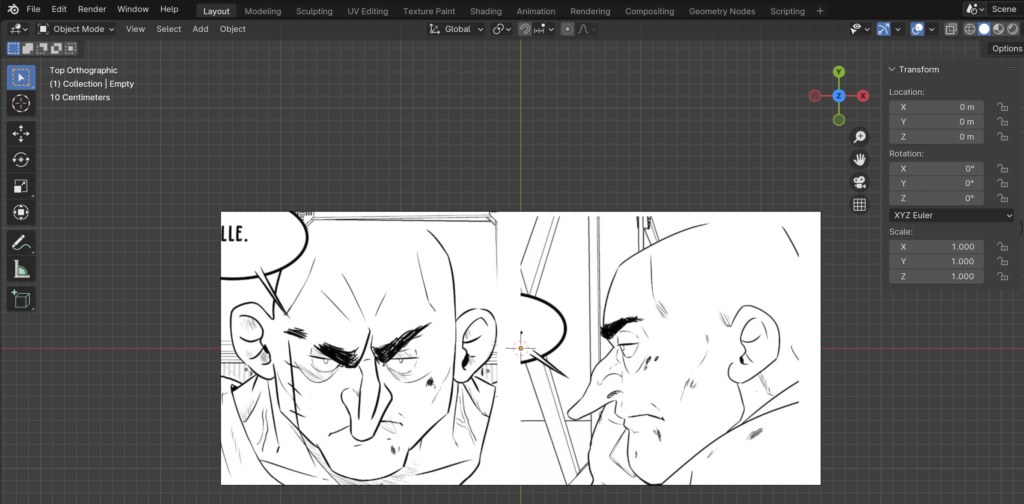
3. Importer une image en tant que plan
- Ouvrir Blender et créer ou ouvrir un projet.
- Activer l’addon « Import Images as Planes » :
- Aller dans Edit > Preferences > Add-ons.
- Rechercher « Import Images as Planes » et cocher la case pour l’activer.
- Aller dans le menu File > Import > Images as Planes.
- Sélectionner votre image et cliquer sur « Import Images as Planes ».
- L’image sera importée en tant que plan avec l’image appliquée comme texture.
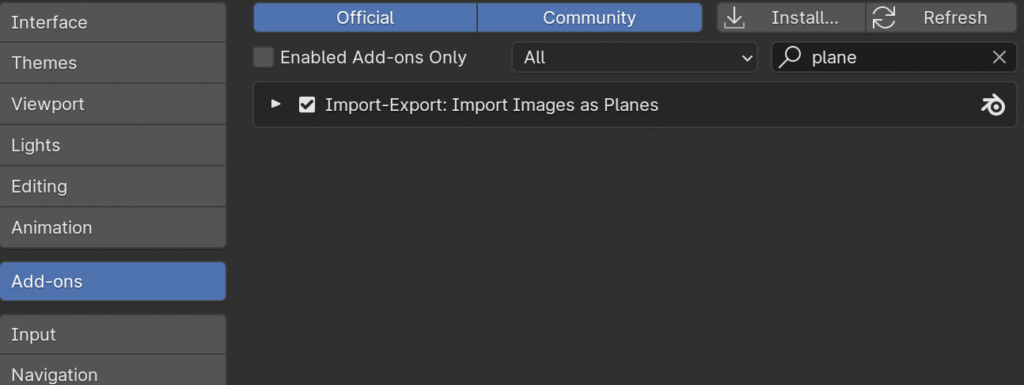
Ces méthodes vous permettent d‘importer des images dans Blender pour différentes utilisations, selon vos besoins de modélisation et de texturation.

Je m’appelle Timothée MEYRIEUX, je suis modélisateur 3D et scénariste. Je suis passionné par Blender ! Sur ce blog je partage ma passion et mes connaissances pour que tu puisses apprendre à utiliser Blender 3D pour tes projets !





